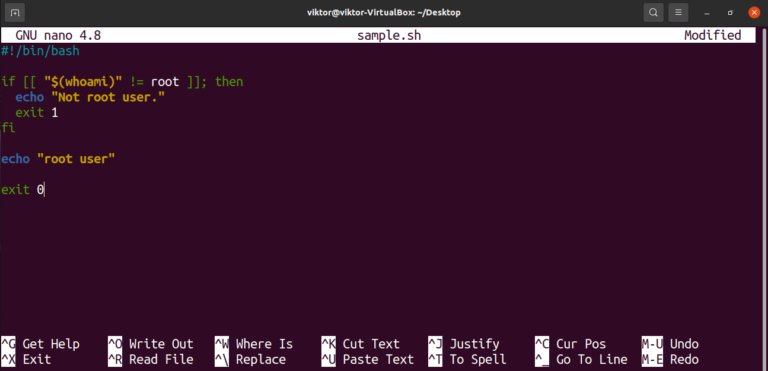يُعتبر نظام التشغيل لينكس، بما فيه توزيعة أوبونتو الشهيرة، من الأنظمة المتقدمة التي تتميز بالقوة، المرونة، والطبيعة مفتوحة المصدر، مما جعله الخيار المفضل في بيئات الحوسبة المتنوعة، بدءًا من أجهزة الحاسوب الشخصية وصولاً إلى الخوادم عالية الأداء والأجهزة المدمجة. تبرز أوبونتو بفضل تصميمها الذي يركز على سهولة الاستخدام، انتشارها الواسع، ونظامها البيئي الشامل. في قلب هذا النظام، تقبع بنية نظام الملفات في أوبونتو الهرمية، التي تُنظم جميع البيانات—سواء كانت برامج النظام، إعدادات المستخدمين، أو الملفات المؤقتة—ضمن إطار منطقي ومنظم. تتماشى هذه البنية مع معيار هيكلية نظام الملفات (Filesystem Hierarchy Standard – FHS)، وهو إطار موحد يضمن التوافق بين مختلف توزيعات لينكس، مع توفير أساس فعال لإدارة الملفات والمجلدات.
على عكس أنظمة التشغيل الأخرى، مثل ويندوز، التي تعتمد على تقسيم التخزين باستخدام أحرف الأقراص (مثل C: أو D:)، يعتمد لينكس على دليل جذر واحد، يُرمز إليه بـ /، والذي يُشكل نقطة البداية لجميع الملفات والمجلدات الأخرى. تدمج هذه الهيكلية الهرمية كل شيء—من الأقراص الصلبة والأجهزة الطرفية إلى بيانات المستخدمين وموارد النظام—في نظام بيئي متكامل. في أوبونتو، لا تُعد هذه البنية مجرد هيكل تقني، بل إطارًا ديناميكيًا يدعم استقرار النظام، أمانه، وقابليته للتوسع. فهم هذه البنية بعمق هو خطوة أساسية لمسؤولي الأنظمة، المطورين، والمتحمسين الذين يسعون لإتقان إدارة نظام لينكس، سواء كان ذلك لتخصيص بيئة العمل، تحسين الأداء، أو استكشاف الأخطاء وإصلاحها.
في هذا الدرس الشامل، سنقدم دراسة معمقة لبنية نظام الملفات في أوبونتو، مع التركيز على جميع المجلدات والملفات الرئيسية في النظام. سنشرح بالتفصيل وظيفة كل عنصر، وأهميته، وكيفية التفاعل معه، مع تقديم أمثلة عملية، نصائح وملاحظات لضمان الاستخدام الآمن والفعال.
نظرة عامة على بنية نظام الملفات في أوبونتو:
نبدأ رحلتنا باستعراض المجلدات الرئيسية التي تتفرع من الدليل الجذر (/)، وهو النقطة الأساسية التي تجمع كل عناصر النظام. تشمل هذه المجلدات مجموعة من الأدوار المتخصصة، مثل تخزين البرامج التنفيذية، إعدادات النظام، بيانات المستخدمين، أو الملفات المؤقتة. بعد ذلك، سنتعمق في الملفات والمجلدات الفرعية المهمة داخل كل مجلد، مع توضيح وظائفها وأهميتها. المجلدات الرئيسية في الجذر تشمل:
- bin/: البرامج التنفيذية الأساسية.
- boot/: ملفات إقلاع النظام.
- dev/: ملفات تمثيل الأجهزة.
- etc/: ملفات إعدادات النظام.
- home/: مجلدات المستخدمين.
- lib/: المكتبات المشتركة.
- media/: نقاط تحميل الوسائط القابلة للإزالة.
- mnt/: نقاط تحميل مؤقتة.
- opt/: البرامج الاختيارية.
- proc/: معلومات العمليات.
- root/: الدليل الرئيسي للمستخدم الجذر.
- run/: بيانات وقت التشغيل.
- sbin/: البرامج التنفيذية لإدارة النظام.
- srv/: بيانات الخدمات.
- sys/: معلومات النظام والأجهزة.
- tmp/: الملفات المؤقتة.
- usr/: البرامج والمكتبات للمستخدمين.
- var/: البيانات المتغيرة.
سنتناول كل مجلد بعمق، مع وصف موسع للملفات المهمة داخله، وأمثلة عملية، ونصائح للتعامل معه بفعالية.
1. المجلد bin/: مستودع البرامج التنفيذية الأساسية
يُمثل المجلد bin/ (اختصارًا لـ “Binaries”) العمود الفقري للأوامر التنفيذية الأساسية في نظام أوبونتو. يحتوي هذا المجلد على مجموعة من البرامج التي تُعتبر ضرورية لتشغيل النظام وإدارته، خاصة في الحالات التي يكون فيها النظام في وضع الاسترداد (Single User Mode) أو عند تعطل أجزاء أخرى من النظام. تشمل هذه البرامج أوامر مثل ls لسرد الملفات، cp للنسخ، mv للنقل، وbash القشرة الافتراضية. تم تصميم الملفات في bin/ لتكون خفيفة الوزن ومحسنة للأداء، مما يضمن إمكانية الوصول إليها حتى في البيئات المحدودة الموارد.
يُعد المجلد bin/ بمثابة مخزن للأدوات التي يعتمد عليها النظام والمستخدمون لتنفيذ المهام الأساسية، مثل إدارة الملفات، التنقل بين المجلدات، أو تشغيل السكربتات. يتميز هذا المجلد بأن محتوياته متاحة لجميع المستخدمين، سواء كانوا مسؤولين أو مستخدمين عاديين، مما يجعله نقطة مركزية للتفاعل مع النظام. كما أنه يلعب دورًا حيويًا في ضمان استمرارية العمليات الأساسية عندما تكون الأنظمة الفرعية الأخرى، مثل usr/، غير متاحة.
الملفات المهمة داخل bin/:
- bash (Bourne Again Shell):
الوظيفة: يُعد bash القشرة الافتراضية في أوبونتو، وهو برنامج يتيح للمستخدمين التفاعل مع النظام من خلال إدخال الأوامر وتشغيل السكربتات. يوفر بيئة تفاعلية مرنة تدعم البرمجة النصية، الاختصارات (Aliases)، والتخصيص.
مثال عملي: لتشغيل سكربت باستخدام bash، يمكنك استخدام الأمر التالي:
/bin/bash myscript.sh
الأهمية: يُعتبر العمود الفقري للتفاعل مع النظام، حيث يعتمد عليه معظم المستخدمين لتنفيذ الأوامر اليومية.
- ls (List):
الوظيفة: يُستخدم الأمر ls لسرد محتويات المجلدات، مع خيارات لعرض التفاصيل مثل الأذونات، الأحجام، والتواريخ. يُعد من أكثر الأوامر استخدامًا لاستكشاف النظام.
مثال عملي: لعرض محتويات المجلد bin/ مع التفاصيل، يمكن تنفيذ:ls -l /bin
الأهمية: يساعد المستخدمين على فهم هيكلية النظام وإدارة الملفات بكفاءة.
- cp (Copy):
الوظيفة: يُتيح الأمر cp نسخ الملفات والمجلدات من موقع إلى آخر، مع خيارات للحفاظ على الأذونات أو النسخ المتكرر للمجلدات.
مثال عملي: لنسخ ملف إلى موقع آخر، يمكن استخدام:cp /bin/bash /tmp/bash_copy
الأهمية: يُستخدم بكثرة في إدارة الملفات وإنشاء نسخ احتياطية.
ملاحظات:
- يُنصح بعدم إضافة برامج مخصصة إلى bin/ لتجنب التعارض مع النظام؛ بدلاً من ذلك، يُفضل استخدام usr/local/bin/ للبرامج التي يتم تثبيتها يدويًا.
- في الإصدارات الحديثة من أوبونتو، أصبح bin/ متصلًا رمزيًا بـ usr/bin/ لتوحيد البرامج التنفيذية، مما يقلل من التشتت.
- الملفات في bin/ تُدار بواسطة مدير الحزم (apt)، لذا يجب تجنب التعديل اليدوي لضمان استقرار النظام.
2. المجلد /boot: بوابة إقلاع النظام
يُشكل المجلد /boot العنصر الأساسي الذي يربط بين الأجهزة والبرمجيات أثناء عملية إقلاع النظام. يحتوي هذا المجلد على جميع الملفات الضرورية لبدء تشغيل أوبونتو، بما في ذلك نواة لينكس (Kernel)، نظام الملفات المؤقت للإقلاع (Initial RAM Disk)، وملفات إعدادات مدير الإقلاع GRUB. تم تصميم هذا المجلد ليكون نقطة انطلاق النظام، حيث يتم تحميل الموارد الأولية قبل تسليم التحكم إلى بقية النظام.
يُعد المجلد boot/ بمثابة خزنة آمنة للملفات التي تُمكن النظام من الانتقال من حالة الإغلاق إلى بيئة تشغيل كاملة. يدعم هذا المجلد إدارة إصدارات متعددة من النواة، مما يتيح للمستخدمين الاختيار بين إصدارات مختلفة عند الإقلاع، وهو أمر مفيد في حالة اختبار النواة الجديدة أو الرجوع إلى إصدار سابق عند حدوث مشكلات. كما يوفر إعدادات GRUB التي تتحكم في خيارات الإقلاع، مثل تحديد النظام الافتراضي أو إعدادات التمهيد.
الملفات المهمة داخل boot/:
- vmlinuz:
الوظيفة: يُمثل ملف vmlinuz النواة المضغوطة لنظام لينكس، وهي المكون الأساسي الذي يتحكم في إدارة الموارد، مثل الذاكرة والعمليات، أثناء تشغيل النظام. يتم تحميل هذا الملف في الذاكرة بواسطة مدير الإقلاع.
مثال عملي: يتم الرجوع إليه تلقائيًا بواسطة GRUB أثناء الإقلاع، ويمكن رؤية الإصدارات المتاحة باستخدام:ls /boot/vmlinuz*
الأهمية: بدون vmlinuz، لا يمكن للنظام الإقلاع، مما يجعله ملفًا حيويًا.
- initrd.img (Initial RAM Disk):
الوظيفة: يحتوي ملف initrd.img على نظام ملفات مؤقت يتم تحميله في الذاكرة أثناء الإقلاع. يوفر هذا الملف برامج تشغيل الأجهزة (Drivers) والأدوات اللازمة لتحميل نظام الملفات الرئيسي.
مثال عملي: يُستخدم تلقائيًا مع vmlinuz ويمكن عرضه باستخدام:ls /boot/initrd.img*
الأهمية: يضمن توافق النظام مع الأجهزة المتنوعة أثناء الإقلاع.
- grub/grub.cfg:
الوظيفة: يحتوي ملف grub.cfg على إعدادات مدير الإقلاع GRUB، بما في ذلك قائمة الإقلاع، النواة الافتراضية، وخيارات التمهيد. يتم إنشاء هذا الملف تلقائيًا بناءً على الإعدادات في etc/grub.d/.
مثال عملي: لعرض محتويات الملف، يمكن تنفيذ:sudo less /boot/grub/grub.cfg
الأهمية: يتحكم في تجربة الإقلاع ويسمح بتخصيص خيارات بدء التشغيل.
ملاحظات:
- يُعد التعديل اليدوي لملفات boot/ محفوفًا بالمخاطر، حيث قد يؤدي إلى منع النظام من الإقلاع. يُوصى باستخدام أدوات مثل update-grub لتحديث إعدادات GRUB بأمان.
- غالبًا ما يُخصص قسم منفصل على القرص لـ boot/ لضمان توفره حتى في حالة تعطل نظام الملفات الرئيسي.
- راقب حجم المجلد، خاصة إذا كنت تحتفظ بإصدارات متعددة من النواة، واستخدم أوامر مثل
apt autoremoveلإزالة الإصدارات القديمة.
3. المجلد dev/: عالم تمثيل الأجهزة
يُشكل المجلد dev/ (اختصارًا لـ “Devices”) بوابة النظام للتفاعل مع الأجهزة المادية والافتراضية المتصلة به، مثل الأقراص الصلبة، وحدات USB، الطابعات، ووحدات التحكم. في لينكس، يتم تمثيل الأجهزة كملفات ضمن هذا المجلد، مما يتيح التعامل معها باستخدام أوامر الملفات العادية، مثل القراءة والكتابة. يُدار هذا المجلد ديناميكيًا بواسطة نظام udev، وهو مكون يقوم بإنشاء وإزالة ملفات الأجهزة بناءً على اتصالها أو فصلها.
يُعد المجلد /dev جسرًا بين البرمجيات والأجهزة، حيث يتيح للنظام والتطبيقات التفاعل مع الأجهزة بطريقة موحدة. يدعم هذا المجلد نوعين رئيسيين من ملفات الأجهزة: ملفات الكتل (Block Devices)، مثل الأقراص الصلبة، وملفات الأحرف (Character Devices)، مثل لوحة المفاتيح. كما يحتوي على ملفات خاصة، مثل dev/null/، التي تُستخدم لأغراض برمجية.
الملفات المهمة داخل dev/:
- /dev/sda:
الوظيفة: يُمثل القرص الصلب الأول (SATA) أو أي جهاز تخزين مشابه. يُستخدم للوصول إلى أقسام القرص أو إجراء عمليات مثل التقسيم أو التحميل.
مثال عملي: لعرض أقسام القرص، يمكن استخدام:lsblk /dev/sda
الأهمية: يُعد نقطة الوصول الأساسية لإدارة التخزين في النظام.
- /dev/null:
الوظيفة: يُعرف بـ “الثقب الأسود”، حيث يتم تجاهل أي بيانات يتم إرسالها إليه. يُستخدم للتخلص من الإخراج غير المرغوب فيه أو لاختبار الأوامر.
مثال عملي: لإعادة توجيه إخراج أمر إلى dev/null:ls /bin > /dev/null/
الأهمية: يُسهل إدارة الإخراج في السكربتات والأوامر.
- /dev/random:
الوظيفة: يوفر مولدًا للأعداد العشوائية، يُستخدم في التطبيقات التي تتطلب بيانات عشوائية، مثل التشفير أو اختبار الأمان.
مثال عملي: لقراءة 10 بايتات عشوائية:head -c 10 /dev/random | od -tx1
الأهمية: يدعم التطبيقات الأمنية واختبارات البرمجيات.
ملاحظات:
- تُنشأ ملفات dev/ وتُزال ديناميكيًا بواسطة udev، لذا لا يُنصح بحذفها أو تعديلها يدويًا.
- تتطلب بعض العمليات على ملفات الأجهزة صلاحيات الجذر، خاصة عند التعامل مع الأقراص أو الأجهزة الحساسة.
- استخدم أدوات مثل lsblk أو fdisk لفهم هيكلية الأجهزة بدلاً من الاعتماد على التعديل اليدوي.
4. المجلد etc/: قلب إعدادات النظام
يُعتبر المجلد etc/ (اختصارًا لـ “Etcetera” أو “Editable Text Configuration”) المركز العصبي لإعدادات النظام والتطبيقات في أوبونتو. يحتوي هذا المجلد على مجموعة واسعة من ملفات التكوين النصية التي تتحكم في سلوك النظام، الخدمات، والبرامج. يُعد هذا المجلد العمود الفقري لإدارة النظام، حيث يمكن للمسؤولين تخصيص كل جانب من جوانب النظام، من إعدادات الشبكة إلى إدارة المستخدمين، من خلال تعديل هذه الملفات.
يُمكن المجلد etc/ مسؤولي النظام من تكوين النظام بمرونة، سواء كان ذلك لتحديد كيفية تحميل الأقراص، إعداد الخدمات مثل خادم الويب، أو تخصيص إعدادات الأمان. يحتوي على ملفات نصية يمكن تحريرها باستخدام محررات مثل nano أو vim، مما يجعله نقطة مركزية لتخصيص النظام. كما يدعم هذا المجلد التطبيقات المثبتة، حيث تخزن العديد من البرامج إعداداتها هنا.
الملفات والمجلدات المهمة داخل etc/:
- /etc/passwd:
الوظيفة: يحتوي على معلومات حول حسابات المستخدمين في النظام، بما في ذلك اسم المستخدم، المعرف (UID)، المجموعة (GID)، والدليل الرئيسي. يُستخدم بواسطة النظام للتحقق من هويات المستخدمين.
مثال عملي: لعرض محتويات الملف:cat /etc/passwd
الأهمية: يُعد أساس إدارة المستخدمين، حيث يعتمد عليه النظام لتحديد أذونات الوصول.
- /etc/shadow:
الوظيفة: يخزن كلمات المرور المشفرة للمستخدمين، بالإضافة إلى معلومات مثل تواريخ انتهاء الصلاحية وسياسات كلمات المرور. يتم تأمينه بحيث يكون متاحًا فقط للمستخدم الجذر.
مثال عملي: لعرض الملف (يتطلب صلاحيات):sudo less /etc/shadow
الأهمية: يعزز الأمان من خلال فصل كلمات المرور عن etc/passwd/.
- /etc/fstab:
الوظيفة: يُحدد أنظمة الملفات التي يتم تحميلها تلقائيًا عند الإقلاع، بما في ذلك الأقراص، الأقسام، ونقاط التحميل.
مثال عملي: لعرض إعدادات التحميل:cat /etc/fstab
الأهمية: يضمن تحميل الموارد اللازمة لبدء تشغيل النظام.
- /etc/apt/sources.list:
الوظيفة: يحتوي على قائمة المستودعات التي يتم من خلالها تحميل الحزم وتحديثها باستخدام مدير الحزم apt.
مثال عملي: لتحرير المستودعات:sudo nano /etc/apt/sources.list
الأهمية: يتحكم في مصادر البرامج والتحديثات.
- etc/network/interfaces/ (في الإصدارات القديمة):
الوظيفة: يُستخدم لتكوين واجهات الشبكة، مثل عناوين IP وإعدادات DNS، في الإصدارات القديمة من أوبونتو.
مثال عملي: لعرض الإعدادات:cat /etc/network/interfaces
الأهمية: يُسهل إدارة الشبكة في الأنظمة التقليدية.
ملاحظات:
- قبل تعديل أي ملف في etc/، قم بعمل نسخة احتياطية لتجنب الأخطاء، مثل:
sudo cp /etc/fstab /etc/fstab.bak - استخدم محررات نصوص موثوقة مثل nano أو vim للتعديل، وتأكد من فهم التغييرات.
- في أوبونتو الحديثة، تُدار بعض الإعدادات (مثل الشبكة) بواسطة أدوات مثل NetworkManager أو systemd-networkd.
5. المجلد home/: ملاذ المستخدمين
يُشكل المجلد /home المكان الذي يحتضن فيه كل مستخدم بيئته الشخصية، حيث يتم تخصيص دليل فرعي لكل مستخدم بناءً على اسمه (مثل /home/john). يحتوي هذا المجلد على ملفات المستخدم الشخصية، مثل المستندات، الصور، ومقاطع الفيديو، بالإضافة إلى ملفات الإعدادات الخاصة بالتطبيقات. يُعد /home المساحة التي تمنح المستخدمين الحرية لتخصيص تجربتهم وتخزين بياناتهم بأمان.
يوفر المجلد /home بيئة مستقلة لكل مستخدم، مما يضمن فصل البيانات والإعدادات بين المستخدمين المختلفين على النظام. يتيح لكل مستخدم تخصيص إعداداته، مثل واجهة القشرة أو إعدادات التطبيقات، دون التأثير على الآخرين. كما يُعتبر الموقع الافتراضي لتخزين الملفات الشخصية، مما يجعله نقطة مركزية لإدارة البيانات اليومية.
الملفات والمجلدات المهمة:
- home/username/.bashrc/:
الوظيفة: يحتوي على إعدادات تخصيص القشرة bash, مثل الاختصارات (Aliases)، متغيرات البيئة، ووظائف المستخدم. يتم تنفيذه عند بدء جلسة قشرية.
مثال عملي: لتحرير الإعدادات: nano ~/.bashrc
الأهمية: يمكن تخصيص بيئة القشرة لتحسين الإنتاجية.
home/username/.profile/:
الوظيفة: يُستخدم لتحديد إعدادات تسجيل الدخول، مثل متغيرات البيئة العامة التي تؤثر على جميع الجلسات.
مثال عملي: لعرض الإعدادات:cat ~/.profile
الأهمية: يُمكّن من تخصيص بيئة المستخدم عند تسجيل الدخول.
home/username/.cache/:
الوظيفة: يخزن البيانات المؤقتة للتطبيقات، مثل الملفات المؤقتة للمتصفحات أو ذاكرة التخزين المؤقتة للبرامج.
مثال عملي: لمعرفة الحجم:du -sh ~/.cache
الأهمية: يساعد في تحسين أداء التطبيقات، ولكن يمكن تنظيفه لتوفير المساحة.
ملاحظات:
- يتم إنشاء دليل لكل مستخدم عند إضافته إلى النظام باستخدام أمر مثل adduser.
- الملفات المخفية تبدأ بنقطة (.), وتحتوي على إعدادات التطبيقات. استخدم ls -a لعرضها.
- يُنصح بعدم التدخل في مجلدات المستخدمين الآخرين دون إذن، حيث قد يؤدي ذلك إلى انتهاك الخصوصية أو إتلاف البيانات.
6. المجلد lib/: مكتبات النظام المشتركة
يُمثل المجلد lib/ (اختصارًا لـ “Libraries”) مخزنًا للمكتبات المشتركة الديناميكية التي تعتمد عليها البرامج التنفيذية في bin/ وsbin/. تحتوي هذه المكتبات على الوظائف والرموز البرمجية التي تحتاجها البرامج لأداء مهامها، مثل التعامل مع الشبكة أو الرسوميات. يُعد هذا المجلد أساسيًا لضمان تشغيل البرامج الأساسية، خاصة أثناء الإقلاع أو في حالة الاسترداد.
يوفر المجلد /lib البنية التحتية البرمجية اللازمة لتشغيل البرامج، حيث تعتمد المكتبات الموجودة فيه على توفير وظائف مشتركة يمكن استخدامها من قبل عدة برامج، مما يقلل من التكرار ويوفر الموارد. يدعم هذا المجلد أيضًا النواة والخدمات الأساسية، مما يجعله عنصرًا حيويًا في استقرار النظام.
الملفات المهمة:
- libc.so:
الوظيفة: يُمثل مكتبة C القياسية، وهي تقدم وظائف أساسية مثل إدارة الذاكرة والإدخال/الإخراج للبرامج المكتوبة بلغة C.
مثال عملي: لعرض المكتبة:*ls /lib/x86_64-linux-gnu/libc.so
الأهمية: تُعد العمود الفقري لمعظم البرامج في النظام.
- ld-linux.so:
الوظيفة: المحمل الديناميكي الذي يتولى تحميل المكتبات المطلوبة عند تشغيل البرامج.
مثال عملي: يُستخدم تلقائيًا عند تشغيل برنامج مثل ls.
الأهمية: يضمن تشغيل البرامج بسلاسة من خلال تحميل المكتبات المناسبة.
ملاحظات:
- في الإصدارات الحديثة من أوبونتو، أصبح lib/ متصلًا رمزيًا بـ usr/lib/ لتوحيد المكتبات.
- يُنصح بتجنب التعديل اليدوي على هذه الملفات، حيث يتم تحديثها بواسطة apt.
- استخدم أوامر مثل ldd لمعرفة المكتبات التي يعتمد عليها برنامج معين:
ldd /bin/ls
7. المجلد media/: بوابة الوسائط القابلة للإزالة
يُستخدم المجلد media/ كنقطة تحميل تلقائية للوسائط القابلة للإزالة، مثل وحدات USB، الأقراص الضوئية (CD/DVD)، أو بطاقات الذاكرة. في أوبونتو، يتم إدارة هذا المجلد بواسطة النظام لإنشاء نقاط تحميل فرعية تحديدًا لكل مستخدم، مما يتيح الوصول إلى البيانات الخارجية بسهولة وأمان.
يُسهل المجلد media/ الوصول إلى الأجهزة القابلة للإزالة من خلال إنشاء نقاط تحميل مؤقتة تظهر تلقائيًا عند توصيل الجهاز. يُعد هذا المجلد جزءًا من تجربة المستخدم في أوبونتو، حيث يتيح الوصول إلى الملفات دون الحاجة إلى إعدادات يدوية معقدة.
الملفات المهمة:
- media/username/usb_name/:
الوظيفة: يُمثل نقطة تحميل لوحدة USB أو جهاز خارجي آخر، حيث يمكن الوصول إلى محتويات الجهاز.
مثال عملي: لعرض المحتويات:ls /media/$USER
الأهمية: يُبسّط التعامل مع الأجهزة الخارجية.
ملاحظات:
- تُنشأ نقاط التحميل ديناميكيًا بواسطة النظام، عادةً عبر واجهة المستخدم الرسومية أو udisks.
- يُخصص لكل مستخدم، مما يعزز الأمان والخصوصية.
- للتحميل اليدوي، يُفضل استخدام mnt/.
8. المجلد mnt/: نقاط التحميل المؤقتة
يُعد المجلد mnt/ (اختصارًا لـ “Mount”) مكانًا مخصصًا لتحميل أنظمة الملفات بشكل مؤقت، مثل الأقراص الخارجية، الأنظمة البعيدة (NFS)، أو الأقسام غير المستخدمة بانتظام. على عكس media/، يُستخدم هذا المجلد عادةً من قبل مسؤولي النظام لتحميل يدوي.
يوفر المجلد mnt/ نقطة تحميل مرنة لإدارة الأجهزة أو أنظمة الملفات التي لا تتطلب تحميلًا تلقائيًا أو دائمًا. يُستخدم في السيناريوهات التي يحتاج فيها المسؤول إلى التحكم الكامل في عملية التحميل.
أمثلة عملية:
- تحميل قرص خارجي:
sudo mkdir /mnt/disk sudo mount /dev/sdb1 /mnt/disk - إلغاء التحميل:
sudo umount /mnt/disk
ملاحظات:
- يُفضل استخدام media/ للأجهزة القابلة للإزالة في أوبونتو الحديثة.
- تتطلب معظم العمليات في mnt/ صلاحيات الجذر.
- تأكد من إلغاء التحميل قبل فصل الجهاز لتجنب فقدان البيانات.
9. المجلد opt/: موطن البرامج الاختيارية
يُستخدم المجلد /opt (اختصارًا لـ “Optional”) لتخزين البرامج والتطبيقات الإضافية التي لا تُدار بواسطة مدير الحزم apt. يُعد هذا المجلد مكانًا مثاليًا لتثبيت البرامج المملوكة أو تلك التي تُثبت يدويًا، مثل متصفح Google Chrome أو برامج الشركات الكبرى.
يوفر المجلد /opt مساحة منظمة للبرامج التي لا تتبع هيكلية النظام القياسية، مما يسمح للمسؤولين بتثبيت تطبيقات مستقلة دون التأثير على بقية النظام. يُستخدم غالبًا من قبل الشركات لتوزيع برمجياتها.
الملفات المهمة:
- opt/google/chrome/:
الوظيفة: يحتوي على ملفات متصفح Chrome إذا تم تثبيته يدويًا.
مثال عملي: لعرض المحتويات:ls /opt/google/chrome
الأهمية: يُبسّط تثبيت التطبيقات المستقلة.
ملاحظات:
- يُنصح بإنشاء هيكلية داخل opt/ لتنظيم البرامج (مثل opt/app_name/).
- قد تتطلب البرامج في هذا المجلد إعداد يدوي للتشغيل.
- تأكد من تحديث البرامج يدويًا إذا لم تُدار بواسطة apt.
10. المجلد proc/: نافذة على العمليات
يُعد المجلد proc/ نظام ملفات افتراضي يوفر واجهة ديناميكية لمعلومات النظام والعمليات. لا يحتوي هذا المجلد على ملفات حقيقية على القرص، بل يُنشئ محتواه في الذاكرة بناءً على حالة النظام. يُستخدم لمراقبة العمليات، حالة الأجهزة، وإعدادات النواة.
يُمكّن المجلد proc/ المستخدمين ومسؤولي النظام من تتبع حالة النظام في الوقت الفعلي، مثل استخدام الذاكرة، أداء المعالج، أو حالة العمليات. يُستخدم أيضًا لتعديل إعدادات النواة ديناميكيًا.
الملفات المهمة:
- proc/cpuinfo/:
الوظيفة: يعرض تفاصيل المعالج، مثل الطراز، التردد، وعدد الأنوية.
مثال عملي: لعرض المعلومات:cat /proc/cpuinfo
الأهمية: يساعد في تقييم أداء النظام.
- proc/meminfo/:
الوظيفة: يوفر معلومات عن استخدام الذاكرة، مثل الذاكرة المتاحة والمستخدمة.
مثال عملي: لعرض الذاكرة:cat /proc/meminfo
الأهمية: يُستخدم لمراقبة الموارد.
- proc/[pid]/:
الوظيفة: يحتوي على معلومات عن عملية معينة بناءً على معرفها (PID).
مثال عملي: لعرض تفاصيل عملية:ls /proc/1234
الأهمية: يساعد في استكشاف الأخطاء وإدارة العمليات.
ملاحظات:
- الملفات في proc/ افتراضية ولا تستهلك مساحة على القرص.
- تُستخدم بواسطة أدوات مثل top وps لمراقبة النظام.
- بعض الملفات تتطلب صلاحيات الجذر للتعديل.
11. المجلد root/: القلعة الحصينة للمستخدم الجذر
يُعد المجلد root/ الدليل الرئيسي للمستخدم الجذر (Root User)، وهو المستخدم ذو الصلاحيات الكاملة في النظام. على عكس home/, يُخصص هذا المجلد حصرًا للجذر، مما يضمن فصل بياناته وإعداداته عن المستخدمين العاديين.
يوفر المجلد root/ بيئة عمل آمنة للمستخدم الجذر، حيث يمكنه تخزين ملفاته الشخصية وإعداداته دون التداخل مع المستخدمين الآخرين. يُستخدم غالبًا لتخزين إعدادات القشرة أو ملفات التكوين المؤقتة.
الملفات المهمة:
- root/.bashrc/:
الوظيفة: يحتوي على إعدادات القشرة bash للمستخدم الجذر.
مثال عملي: لعرض الإعدادات:sudo cat /root/.bashrc
الأهمية: يُمكن تخصيص بيئة الجذر.
ملاحظات:
- يُستخدم حصرًا بواسطة المستخدم الجذر.
- لا يُنصح بتخزين بيانات حساسة أو شخصية هنا.
- يتطلب الوصول إلى root/ صلاحيات الجذر.
12. المجلد run/: مركز بيانات وقت التشغيل
يُعد المجلد run/ نظام ملفات مؤقت يخزن بيانات وقت التشغيل للعمليات والخدمات، مثل ملفات PID (معرفات العمليات) ومآخذ الاتصال. يُنشأ هذا المجلد في الذاكرة عند بدء تشغيل النظام ويُعاد إنشاؤه عند كل إعادة تشغيل.
يوفر run/ مساحة ديناميكية للخدمات والعمليات لتخزين البيانات المؤقتة التي تتطلبها أثناء التشغيل. يُستخدم بواسطة مكونات مثل systemd وD-Bus لإدارة الاتصالات والتفاعلات بين العمليات.
الملفات المهمة:
- /run/user/[uid]:
الوظيفة: يخزن بيانات وقت التشغيل لمستخدم معين بناءً على معرفه (UID).
مثال عملي: لعرض الملفات:ls /run/user/$UID
الأهمية: يدعم إدارة جلسات المستخدمين.
- run/dbus/:
الوظيفة: يحتوي على ملفات D-Bus لدعم الاتصال بين العمليات.
مثال عملي: لعرض الملفات:ls /run/dbus
الأهمية: يُمكّن التواصل بين التطبيقات.
ملاحظات:
- يُعاد إنشاؤه عند كل إعادة تشغيل، لذا لا يُستخدم لتخزين البيانات الدائمة.
- لا تُحل الملفات يدويًا، حيث تُدار بواسطة النظام.
- مفيد لمراقبة حالة الخدمات.
13. المجلد sbin/: أدوات إدارة النظام
يحتوي المجلد sbin/ (اختصارًا لـ “System Binaries”) على البرامج التنفيذية المخصصة لإدارة النظام، والتي تُستخدم عادةً من قبل المستخدم الجذر. تشمل هذه البرامج أدوات مثل fsck لفحص أنظمة الملفات، reboot لإعادة التشغيل، وifconfig لإعداد الشبكة.
يُمكّن المجلد sbin/ مسؤولي النظام من التحكم في العمليات الحيوية، مثل إصلاح الأقراص، إدارة الشبكة، أو إعادة تشغيل النظام. تُعد هذه الأدوات أساسية لصيانة النظام واستكشاف الأخطاء.
الملفات المهمة:
- fsck:
الوظيفة: يُستخدم لفحص وإصلاح أخطاء أنظمة الملفات.
مثال عملي: لفحص قسم:sudo fsck /dev/sda1
الأهمية: يضمن سلامة أنظمة الملفات.
- reboot:
الوظيفة: يُعيد تشغيل النظام بأمان.
مثال عملي: لإعادة التشغيل:sudo reboot
الأهمية: يُستخدم لإدارة دورة النظام.
ملاحظات:
- تتطلب معظم الأوامر في sbin/ صلاحيات الجذر.
- متصل رمزيًا بـ usr/sbin/ في أوبونتو الحديثة.
- لا تضف برامج مخصصة هنا.
14. المجلد srv/: بيانات الخدمات
يُستخدم المجلد srv/ (اختصارًا لـ “Service”) لتخزين بيانات الخدمات التي يقدمها النظام، مثل مواقع الويب، ملفات FTP، أو بيانات الخوادم الأخرى. يُعد هذا المجلد موقعًا موحدًا لتنظيم بيانات الخدمات.
يوفر المجلد srv/ مساحة منظمة لتخزين بيانات الخدمات، مما يُسهل على مسؤولي النظام إدارة الخوادم والتطبيقات التي تقدم خدمات للمستخدمين أو الأنظمة الأخرى.
الملفات المهمة:
- srv/www/:
الوظيفة: يخزن ملفات خادم الويب (مثل Apache أو Nginx).
مثال عملي: لعرض المحتويات:ls /srv/www
الأهمية: يُمكّن من تقديم مواقع الويب.
ملاحظات:
- قد يكون فارغًا في الأنظمة الجديدة حتى يتم تكوين خدمات.
- يُنصح بإنشاء هيكلية داخل srv/ لتنظيم البيانات.
- تُدار حسب إعدادات الخدمة.
15. المجلد sys/: نافذة على الأجهزة
يُعد المجلد sys/ نظام ملفات افتراضي يوفر واجهة للتحكم في الأجهزة وإعدادات النواة. يُركز هذا المجلد على معلومات الأجهزة، مثل الأقراص، وحدات USB، ووحدات التحكم.
يُمكّن المجلد sys/ مسؤولي النظام من مراقبة حالة الأجهزة وتعديل إعداداتها ديناميكيًا. يُستخدم بواسطة مكونات مثل udev لإدارة الأجهزة.
الملفات المهمة:
- sys/class/:
الوظيفة: يحتوي على معلومات عن فئات الأجهزة، مثل الشباعة أو الشبكة.
مثال عملي: لعرض الفئات:bash ls /sys/class
الأهمية: يساعد في تتبع الأجهزة.
- sys/block/:
الوظيفة: يوفر معلومات عن أجهزة التخزين، مثل الأقراص.
مثال عملي: لعرض:ls /sys/block
الأهمية: يُستخدم لإدارة الأقراص.
ملاحظات:
- مشابه لـ proc/ ولكنه أكثر تركيزًا على الأجهزة.
- لا تُعدل الملفات يدويًا، حيث تُدار بواسطة النظام.
- يُستخدم في أدوات مثل lsblk.
16. المجلد tmp/: ملاذ الملفات المؤقتة
يُستخدم المجلد tmp/ (اختصارًا لـ “Temporary”) لتخزين الملفات المؤقتة التي تُنشئها التطبيقات أو النظام أثناء التشغيل. يُعد هذا المجلد مساحة مشتركة متاحة لجميع المستخدمين والعمليات.
يوفر المجلد tmp/ مساحة لتخزين البيانات المؤقتة، مثل الملفات التي تُستخدم أثناء معالجة البيانات أو تشغيل التطبيقات. تُحذف هذه الملفات عادةً عند إعادة تشغيل النظام أو بواسطة أدوات تنظيف النظام.
أمثلة عملية:
- إنشاء ملف مؤقت:
touch /tmp/testfile - عرض المحتويات:
ls /tmp
ملاحظات:
- متاح لجميع المستخدمين، لذا لا تخزن بيانات حساسة هنا.
- قد يُمسح تلقائيًا بواسطة النظام.
- استخدم أوامر مثل find لإزالة الملفات القديمة:
find /tmp -type f -mtime +7 -delete
17. المجلد usr/: عالم البرامج والمكتبات
يُعد المجلد usr/ (اختصارًا لـ “Unix System Resources”) واحدًا من أكبر المجلدات في أوبونتو، حيث يحتوي على البرامج، المكتبات، والوثائق التي يستخدمها المستخدمون والنظام. يُعتبر هذا المجلد مخزنًا للموارد غير الأساسية التي لا تُستخدم أثناء الإقلاع.
يوفر المجلد usr/ البنية اللازمة لتشغيل التطبيقات والخدمات، مع تنظيم البرامج، المكتبات، والبيانات المشتركة في مجلدات فرعية. يُدار هذا المجلد بواسطة apt, مما يضمن تحديث المحتويات بانتظام.
الملفات والمجلدات المهمة:
- usr/bin/:
الوظيفة: يحتوي على البرامج التنفيذية للمستخدمين، مثل vim, firefox, وgit.
مثال عملي: لعرض الملفات:ls /usr/bin
الأهمية: يُمكّن تشغيل التطبيقات اليومية.
- usr/lib/:
الوظيفة: يخزن المكتبات المستخدمة من قبل التطبيقات في usr/bin/.
مثال عملي: لعرض المكتبات:ls /usr/lib
الأهمية: يدعم تشغيل البرامج.
- usr/share/:
الوظيفة: يحتوي على بيانات مشتركة، مثل صفحات man والوثائق.
مثال عملي: لعرض الوثائق:ls /usr/share/doc
الأهمية: يوفر موارد توثيقية.
- usr/local/:
الوظيفة: يُستخدم لتخزين البرامج والمكتبات المثبتة يدويًا.
مثال عملي: لعرض البرامج المخصصة:ls /usr/local/bin
الأهمية: يُمكّن من تثبيت تطبيقات مخصصة.
ملاحظات:
- يُعد من أكبر المجلدات، لذا راقب حجمه باستخدام:
du -sh /usr - يُدار بواسطة apt, لذا تجنب التعديل اليدوي.
- استخدم usr/local/ للبرامج التي لا تُثبت عبر apt.
18. المجلد var/: عالم البيانات المتغيرة
يُستخدم المجلد var/ (اختصارًا لـ “Variable”) لتخزين البيانات التي تتغير أثناء تشغيل النظام، مثل سجلات النظام، ذاكرة التخزين المؤقتة، وملفات الانتظار. يُعد هذا المجلد مركزًا للبيانات الديناميكية التي تُنتجها الخدمات والتطبيقات.
يوفر المجلد var/ مساحة لتخزين البيانات التي تتغير بانتظام، مما يُسهل إدارة السجلات، تحديث التطبيقات، وتشغيل الخدمات مثل خوادم الويب أو البريد.
الملفات والمجلدات المهمة:
- var/log/:
الوظيفة: يخزن سجلات النظام، مثل syslog وauth.log, التي تسجل الأحداث والأخطاء.
مثال عملي: لعرض السجل:sudo less /var/log/syslog
الأهمية: يساعد في استكشاف الأخطاء ومراقبة النظام.
- var/cache/:
الوظيفة: يخزن بيانات مؤقتة للتطبيقات، مثل حزم apt.
مثال عملي: لعرض المحتويات:ls /var/cache/apt
الأهمية: يحسن أداء التطبيقات.
- var/spool/:
الوظيفة: يخزن بيانات الانتظار، مثل مهام الطباعة أو البريد.
مثال عملي: لعرض المحتويات:ls /var/spool
الأهمية: يدعم تشغيل الخدمات.
- var/www/:
الوظيفة: يخزن ملفات خادم الويب.
مثال عملي: لعرض المحتويات:ls /var/www/html
الأهمية: يُمكّن تقديم مواقع الويب.
ملاحظات:
- راقب حجم var/log/ لتجنب امتلاء القرص:
du -sh /var/log - استخدم apt autoclean لتنظيف var/cache/.
- تتطلب بعض العمليات صلاحيات الجذر.
إدارة بنية نظام الملفات: نصائح عملية
لإدارة نظام الملفات بفعالية، إليك بعض النصائح العملية:
- النسخ الاحتياطية: قم بعمل نسخ احتياطية لملفات etc/ و home/ بانتظام باستخدام أدوات مثل:
rsync rsync -av /home /backup - الأذونات: تحقق من أذونات الملفات باستخدام ls -l وعدلها بـ chmod لضمان الأمان:
chmod 600 /etc/shadow - مراقبة المساحة: استخدم df -h وdu -sh لتتبع استخدام القرص:
df -h - التحديثات: قم بتحديث النظام بانتظام باستخدام:
sudo apt update && sudo apt upgrade - البحث عن الملفات: استخدم find وlocate لتحديد موقع الملفات:
find /etc -name "*.conf"
في هذا الدرس الشامل والموسع، قدمنا دراسة معمقة حول بنية نظام الملفات في أوبونتو، مع التركيز على كل مجلد وملف رئيسي في النظام. تناولنا وظيفة كل عنصر بعمق، مع تقديم أمثلة عملية، نصائح إدارية، وملاحظات للاستخدام الآمن والفعال. من خلال فهم هذه البنية، يمكن للمستخدمين إدارة النظام بثقة، سواء كانوا يعملون على إعداد خادم، تخصيص بيئة عمل، أو استكشاف الأخطاء.